Le client Uniprint doit également être installé : ce client gère les impressions depuis l'application Luciole. Un lien présent sur le portail d'accès permet l'installation de ce client.
Cliquez sur le lien " télécharger Uniprint " pour lancer l'installation :
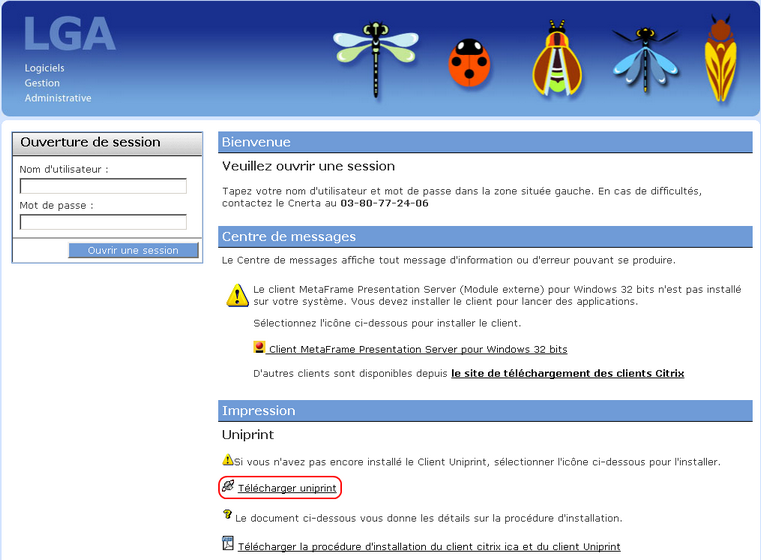
L'écran suivant s'affiche :
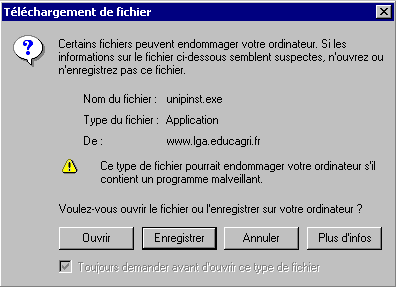
Cliquez sur le bouton Ouvrir.
Le contrat de licence s'affiche. Sélectionnez " I Agree", puis cliquez sur le bouton Next >.
L'écran de bienvenue suivant s'affiche :
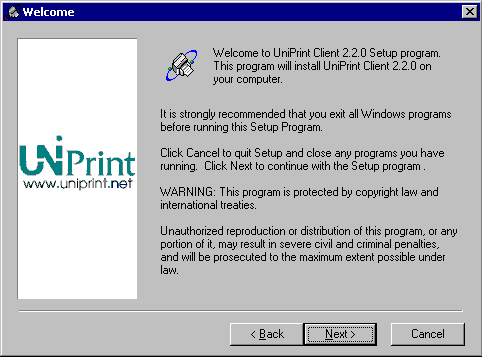
Cliquez sur le bouton Next >. Le système vous demande ensuite d'indiquer le chemin d'installation :
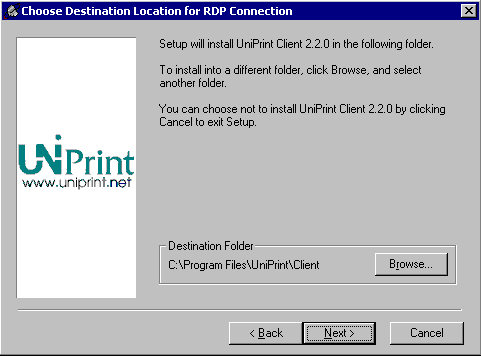
Laissez le chemin qui est renseigné par défaut, puis cliquez sur le bouton Next >. La fenêtre suivante s'affiche :
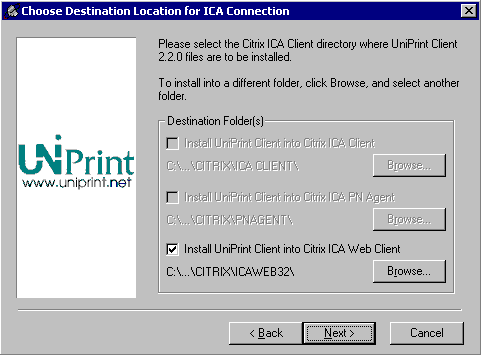
Cliquez sur Next >.
Le système vous indique que l'installation peut être lancée. Cliquez sur Next >.
En fin de procédure, le système vous signale que l'installation s'est terminée avec succès. Cliquez sur Finish >.
Fermez ensuite le navigateur, puis connectez-vous à nouveau au portail d'accès (https://www.lga.chlorofil.fr).
|
Notes : |
Le client Citrix ICA étant désormais installé, la proposition d'installation que vous aviez à la première connexion en bas à droite de l'écran a disparu.
Par contre, le lien permettant d'installer le client Uniprint demeure. Cela est normal, mais vous n'avez pas à l'installer de nouveau, sauf consigne du support technique du CNERTA.
Vous pouvez désormais vous authentifier sur le portail d'accès, puis cliquez sur l'icône Luciole.
Voir : Se connecter au serveur d'applications